W porównaniu z MP4, MKV obsługuje wiele ścieżek wideo i ścieżek audio, nie musisz osadzać dźwięku, napisów wszystkich na wideo. Jest to szczególnie ważna funkcja, aby przełączyć wideo na napisy w różnych językach. Z drugiej strony MP4 to uniwersalny format o niewielkich rozmiarach i stosunkowo wysokiej jakości.
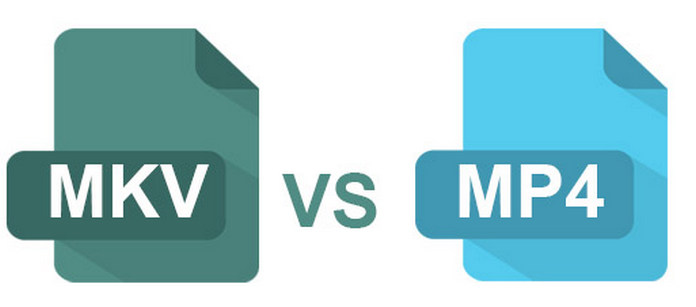
Ponieważ MKV zawiera wiele strumieni, rozmiar pliku Mkv jest znacznie większy niż MP4. To sprawia, że plik MKV nie jest odpowiedni dla wielu odtwarzaczy wideo, ale format obsługuje przechowywanie DTS, DTS-HD / HR, TrueHD i PCM. To sprawia, że MKV jest ulubionym formatem ripów BD. MP4 jest kompatybilny z prawie wszystkimi odtwarzaczami wideo, stronami streamingowymi online i wszelkiego rodzaju urządzeniami przenośnymi.
| utworzony | Mkv | MP4 |
|---|---|---|
| Definicja | Matroska | Część MPEG-4 14 |
| Deweloper | CoreCodec.Inc | MPEG |
| Obsługiwane formaty wideo | Praktycznie wszystko | MPEG-2 Part 2, MPEG-4 ASP, H.264 / MPEG-4 AVC, H.263, VC-1, Dirao, inne |
| Formaty audio | Praktycznie wszystko | AAC, MP3 i inne |
| Licencja | Darmowe licencjonowane | Obciążony patent |
| Formaty plików | Grupa formatów audio i wideo, wiele ścieżek audio i napisów. | Format audio AAC i format wideo MPEG, tylko jedna ścieżka audio. Podtytuł jest zapisywany osobno. |
| Stosowanie | Idealny format dla filmów / wideo HD lub plików zgranych z dysków Blu-Ray. Filmy z językiem obcym, ponieważ obsługiwanych jest wiele napisów. | Skompresowany w niewielkich rozmiarach o względnie wysokiej jakości, odpowiedni dla wielu odtwarzaczy lub urządzeń przenośnych, witryn do strumieniowego przesyłania wideo. |
MKV i MP4 to formaty kontenerów wideo, z których oba zawierają strumienie wideo, audio, napisów lub metadanych. Jeśli użyjesz tego samego kodeka dla obu formatów, różnica między tymi dwoma formatami będzie niewielka. Ale gdy korzystasz z filmów na iPhonie, Apple TV lub Xbox, MP4 jest właściwym wyborem dla Ciebie. Kiedy używasz VLC lub innego odtwarzacza wideo obsługiwanego przez MKV, to MKV jest ulubionym wyborem.
Jeśli masz trudności ze znalezieniem właściwego wyboru, możesz po prostu skorzystać z Aiseesoft Konwerter MP4 na MKV przekonwertować MP4 na MKV lub przekonwertować MKV na MP4. A potem możesz skorzystać z Aiseesoft MP4 Video Converter, aby korzystać z pliku wideo na różne okazje.
Krok 1 Zainstaluj konwerter MP4 na MKV na swoim komputerze
Pobierz konwerter MP4 na MKV na swój komputer, otwórz i uruchom go, aby użyć go później.
Krok 2 Dodaj plik MP4
Po pobraniu produktu kliknij przycisk „Dodaj pliki”, aby załadować plik MP4 do programu. Możesz dodać wiele plików w tym samym czasie. Możesz zmienić nazwę lub scalić różne pliki MP4 w celu konwersji do formatu MKV.

Krok 3 Edytuj wideo MP4 przed konwersją
Kliknij przycisk „Edytuj”, a następnie możesz obracać, przycinać, dodawać efekty i nie tylko.

Krok 4 Wybierz format wyjściowy
Wybierz plik MKV lub inne formaty jako format wyjściowy, klikając opcję „Konwertuj wszystko na”. Możesz kliknąć przycisk „Profil niestandardowy”, aby dostosować ustawienia dźwięku.

Krok 5 Konwertuj MP4 na MKV
Przed konwersją MP4 na MKV możesz także zmienić folder docelowy w polu „Zapisz w”. Na koniec kliknij przycisk „Konwertuj wszystko”, aby rozpocząć konwersję MP4 do MKV.

Może możesz obejrzeć poniższy film, aby poznać szczegółowe kroki konwersji MP4 na MKV.

